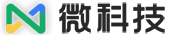在蘋果發佈了 macOS Monterey 系統之後,微軟終於如約地正式發佈了其最新一代的作業系統——Windows 11正式版了!並且微軟還很厚道地宣佈「Win11可以完全免費陞級」。
各位想試試新作業系統的玩家還不趕快跟上,至於如何下載 Windows 11 ISO 映像檔、製作 USB 安裝碟,以及 TPM 如何開啟 ?今天筆者就來跟大家寫個教學吧!
Windows 11 繁體中文版 ISO 下載
各位可到微軟官網「下載 Windwos 11」,您可循以下 3 個選項之一,安裝或建立 Windows 11 媒體。請逐個查看,決定最適合您的選項。
- Windows 11 安裝小助手
- 建立 Windows 11 安裝媒體
- 下載 Windows 11 光碟映像 (ISO)
Windows 11 安裝小幫手是替本機進行更新,選擇「建立 Windows 11 安裝媒體」或「下載 Windows 11 磁碟映像 (ISO)」,則可製作 USB 安裝碟或者直接下載 ISO 檔案。

製作 USB 安裝碟
如果你想在一臺沒有作業系統的電腦上安裝 Windows 11,那麼選擇「 建立 Windows 11 安裝媒體」就好,它會下載一個名為 MediaCreationToolW11.exe 的程式,選擇要安裝的語言,插入 USB 隨身碟(大於8GB容量)後運行這個程式,就會幫你下載Windows 11繁體中文版了。
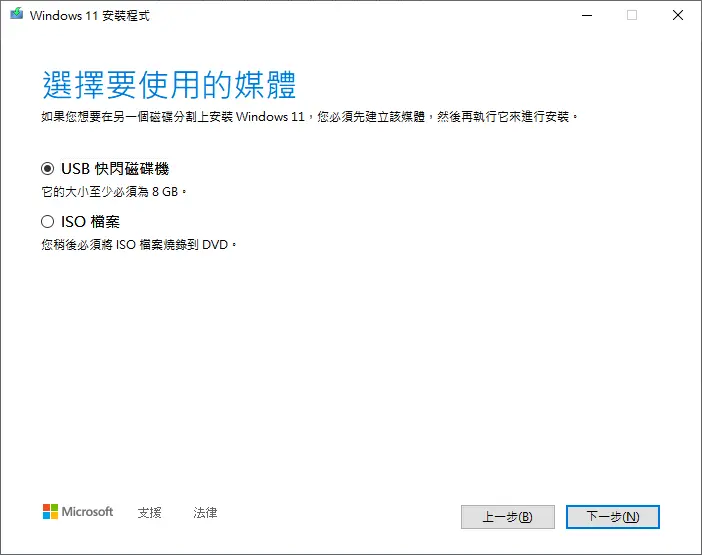
製作過程需要稍等一段時間,USB 安裝碟製作過程需要暫停防毒軟體的即時防護,否則會導致 USB 隨身碟安裝失敗喔!
直接下載 Windows 11 磁碟映像 (ISO)
直接下載 ISO 檔可以直接在電腦上掛載執行,如果電腦沒有或不能設定 USB 手指開機的話會較方便。
選擇下方的「下載 Windows 11 光碟映像 (ISO) 」一欄選擇 Windows 11 版本,現時有「 Windows 11 」和「 Windows 11 家庭中文版」(指簡體中文⋯⋯)可供選擇,使用專業版的用戶應該下載 Windows 11 來用,按「下載」繼續;
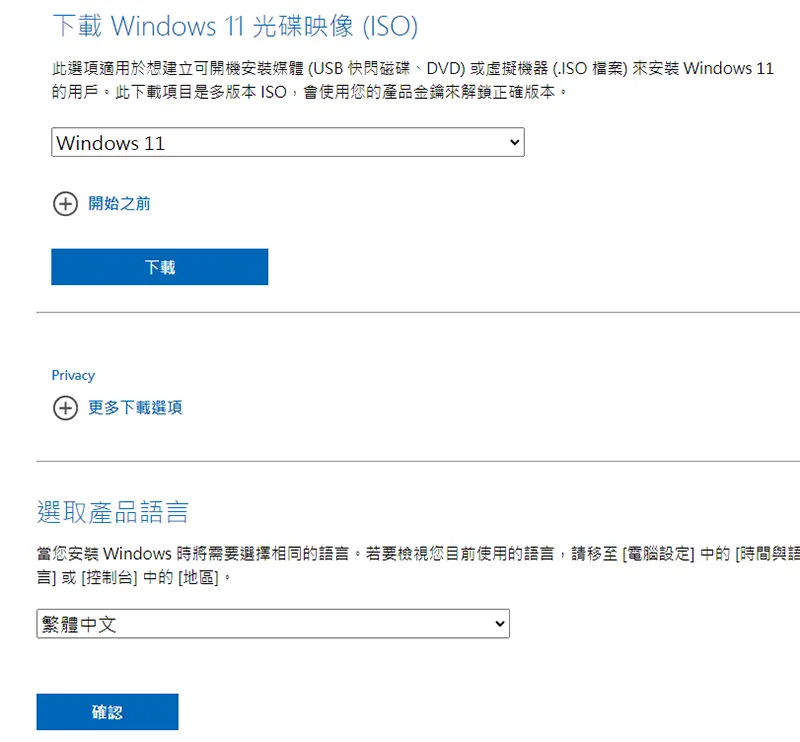
選擇語言後就能獲得一個 Windows 11 最新 ISO 映象檔下載下載地址。